excel数据分析教程完整版
- 格式:pdf
- 大小:2.54 MB
- 文档页数:47
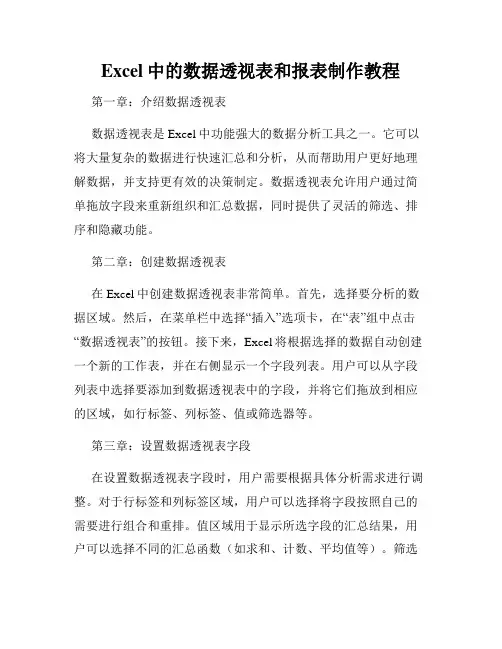
Excel中的数据透视表和报表制作教程第一章:介绍数据透视表数据透视表是Excel中功能强大的数据分析工具之一。
它可以将大量复杂的数据进行快速汇总和分析,从而帮助用户更好地理解数据,并支持更有效的决策制定。
数据透视表允许用户通过简单拖放字段来重新组织和汇总数据,同时提供了灵活的筛选、排序和隐藏功能。
第二章:创建数据透视表在Excel中创建数据透视表非常简单。
首先,选择要分析的数据区域。
然后,在菜单栏中选择“插入”选项卡,在“表”组中点击“数据透视表”的按钮。
接下来,Excel将根据选择的数据自动创建一个新的工作表,并在右侧显示一个字段列表。
用户可以从字段列表中选择要添加到数据透视表中的字段,并将它们拖放到相应的区域,如行标签、列标签、值或筛选器等。
第三章:设置数据透视表字段在设置数据透视表字段时,用户需要根据具体分析需求进行调整。
对于行标签和列标签区域,用户可以选择将字段按照自己的需要进行组合和重排。
值区域用于显示所选字段的汇总结果,用户可以选择不同的汇总函数(如求和、计数、平均值等)。
筛选器区域可以帮助用户按照条件对数据进行筛选,以获取更精确的分析结果。
第四章:数据透视表样式和布局Excel提供了丰富的样式和布局选项,使用户可以根据自己的喜好和需求来美化和改变数据透视表的外观。
用户可以选择不同的样式和主题,还可以调整边框、字体、背景颜色等。
此外,用户还可以使用“字段列表”工具栏来调整数据透视表的布局,例如添加字段、移动字段、删除字段等。
第五章:刷新和更新数据透视表当原始数据发生更改时,用户可以通过刷新和更新数据透视表来反映这些变化。
只需点击数据透视表菜单栏中的“刷新”按钮,Excel将自动重新计算和更新数据透视表的结果。
用户还可以设置自动刷新功能,以确保随时获取最新的数据分析结果。
第六章:报表制作除了数据透视表,Excel还提供了丰富的报表制作功能,帮助用户通过图表、图形和表格等方式更直观地呈现数据。


EXCEL入门基础教程(完整版)一、Excel入门基础教程在我们开始学习Excel之前,首先要了解它的基本概念。
Excel是一款由微软公司开发的电子表格软件,广泛应用于数据分析、财务管理、人力资源管理等领域。
Excel的主要功能包括数据输入、数据处理、数据分析和数据输出。
在本文中,我们将从零开始,逐步讲解Excel的基本操作和技巧,帮助大家轻松掌握Excel的使用。
二、Excel基本操作1.1 打开和保存文件要使用Excel,首先需要打开一个已有的文件或者创建一个新的文件。
打开文件的方法有很多,例如通过文件菜单、快捷键Ctrl+O等。
保存文件时,可以选择将文件保存到计算机上的位置,也可以选择将文件保存为模板,以便下次使用时直接调用。
1.2 输入数据在Excel中,我们可以通过各种方式输入数据。
最简单的方法是使用键盘输入数字和字母。
我们还可以使用鼠标点击单元格来选择数据,然后在弹出的对话框中输入数据。
如果需要输入的数据比较多,可以使用“填充”功能快速填充单元格。
例如,如果我们想在A1单元格输入数字1,可以在A1单元格输入数字1,然后选中A1单元格,将鼠标移到右下角,当鼠标变成一个黑色的十字架时,按住鼠标左键向下拖动,就可以快速填充整个列。
1.3 修改数据在输入数据的过程中,可能会发现输入错误或者需要对数据进行修改。
这时,我们可以使用“撤销”功能来取消刚刚的操作。
如果需要保留修改后的数据,可以使用“重做”功能重新执行刚才的操作。
我们还可以使用“查找和替换”功能来快速查找和替换数据。
例如,如果我们需要将所有的“苹果”替换为“香蕉”,可以在“查找内容”框中输入“苹果”,然后在“替换为”框中输入“香蕉”,点击“全部替换”按钮即可。
三、Excel数据分析2.1 排序和筛选数据在对数据进行分析之前,我们需要先对数据进行整理。
排序和筛选是整理数据的常用方法。
排序可以根据指定的列对数据进行升序或降序排列。
例如,如果我们需要按照成绩对学生进行排名,可以先创建一个成绩表格,然后选中成绩列,点击“数据”菜单中的“排序”按钮,选择“降序”选项,点击“确定”按钮即可。
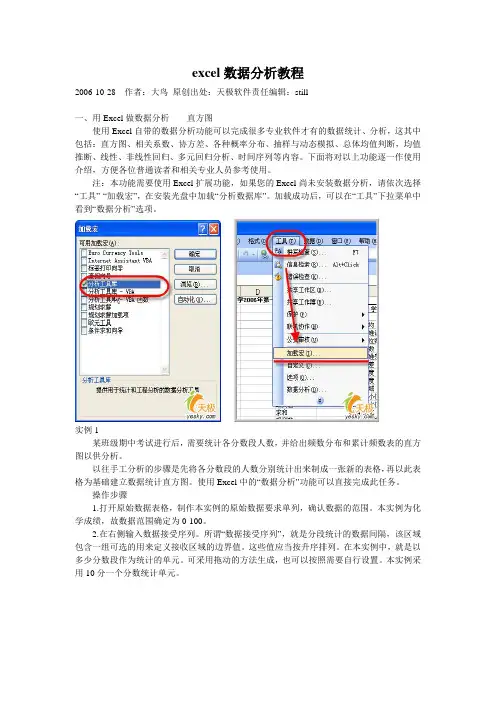
excel数据分析教程2006-10-28作者:大鸟原创出处:天极软件责任编辑:still一、用Excel做数据分析——直方图使用Excel自带的数据分析功能可以完成很多专业软件才有的数据统计、分析,这其中包括:直方图、相关系数、协方差、各种概率分布、抽样与动态模拟、总体均值判断,均值推断、线性、非线性回归、多元回归分析、时间序列等内容。
下面将对以上功能逐一作使用介绍,方便各位普通读者和相关专业人员参考使用。
注:本功能需要使用Excel扩展功能,如果您的Excel尚未安装数据分析,请依次选择“工具”-“加载宏”,在安装光盘中加载“分析数据库”。
加载成功后,可以在“工具”下拉菜单中看到“数据分析”选项。
实例1某班级期中考试进行后,需要统计各分数段人数,并给出频数分布和累计频数表的直方图以供分析。
以往手工分析的步骤是先将各分数段的人数分别统计出来制成一张新的表格,再以此表格为基础建立数据统计直方图。
使用Excel中的“数据分析”功能可以直接完成此任务。
操作步骤1.打开原始数据表格,制作本实例的原始数据要求单列,确认数据的范围。
本实例为化学成绩,故数据范围确定为0-100。
2.在右侧输入数据接受序列。
所谓“数据接受序列”,就是分段统计的数据间隔,该区域包含一组可选的用来定义接收区域的边界值。
这些值应当按升序排列。
在本实例中,就是以多少分数段作为统计的单元。
可采用拖动的方法生成,也可以按照需要自行设置。
本实例采用10分一个分数统计单元。
3.选择“工具”-“数据分析”-“直方图”后,出现属性设置框,依次选择:输入区域:原始数据区域;接受区域:数据接受序列;如果选择“输出区域”,则新对象直接插入当前表格中;选中“柏拉图”,此复选框可在输出表中按降序来显示数据;若选择“累计百分率”,则会在直方图上叠加累计频率曲线;4.输入完毕后,则可立即生成相应的直方图,这张图还需要比较大的调整。
主要是:横纵坐标的标题、柱型图的间隔以及各种数据的字体、字号等等。

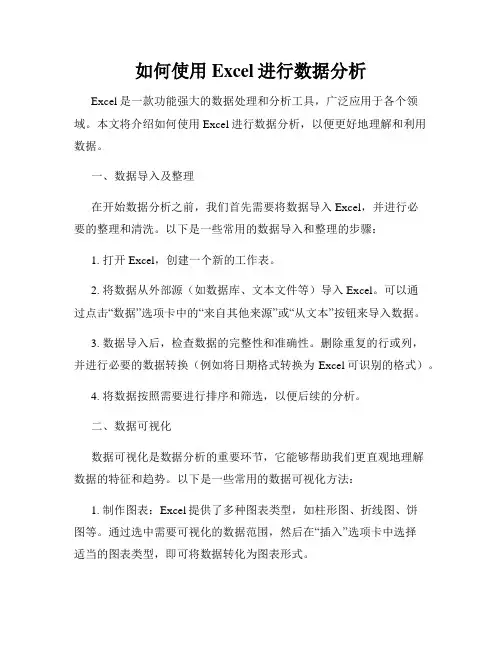
如何使用Excel进行数据分析Excel是一款功能强大的数据处理和分析工具,广泛应用于各个领域。
本文将介绍如何使用Excel进行数据分析,以便更好地理解和利用数据。
一、数据导入及整理在开始数据分析之前,我们首先需要将数据导入Excel,并进行必要的整理和清洗。
以下是一些常用的数据导入和整理的步骤:1. 打开Excel,创建一个新的工作表。
2. 将数据从外部源(如数据库、文本文件等)导入Excel。
可以通过点击“数据”选项卡中的“来自其他来源”或“从文本”按钮来导入数据。
3. 数据导入后,检查数据的完整性和准确性。
删除重复的行或列,并进行必要的数据转换(例如将日期格式转换为Excel可识别的格式)。
4. 将数据按照需要进行排序和筛选,以便后续的分析。
二、数据可视化数据可视化是数据分析的重要环节,它能够帮助我们更直观地理解数据的特征和趋势。
以下是一些常用的数据可视化方法:1. 制作图表:Excel提供了多种图表类型,如柱形图、折线图、饼图等。
通过选中需要可视化的数据范围,然后在“插入”选项卡中选择适当的图表类型,即可将数据转化为图表形式。
2. 调整图表样式:可以根据需求对图表的样式进行调整,包括颜色、字体、坐标轴范围等。
3. 使用图表筛选器:利用图表筛选器,可以通过交互式操作选择和比较不同的数据集,以便更全面地分析数据。
4. 利用图表组合:通过将不同类型的图表组合在一起,可以更好地展示多个数据指标之间的关系。
三、数据分析与计算一旦数据整理和可视化完成,我们可以进行更深入的数据分析和计算。
以下是一些常用的数据分析和计算方法:1. 描述统计分析:Excel提供了各种描述统计函数,如平均值、中位数、标准差、百分位数等。
通过这些函数,我们可以了解数据的中心趋势和变异程度。
2. 数据透视表:利用数据透视表功能,可以快速汇总和分析大量数据。
通过选择需要分析的字段和计算方式,Excel可以生成透视表,帮助我们更好地理解数据的结构和关系。
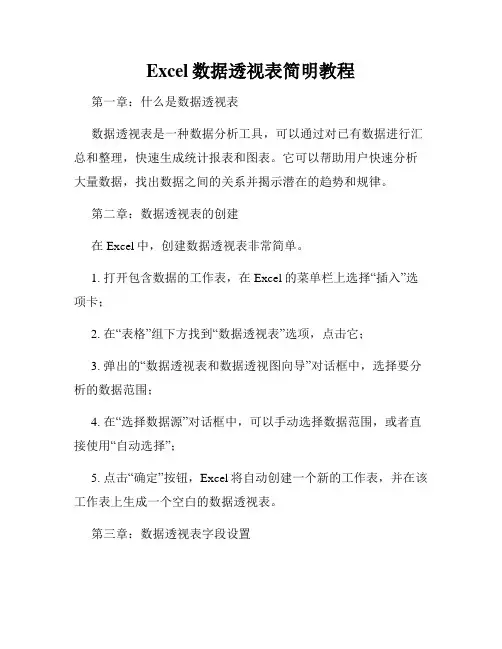
Excel数据透视表简明教程第一章:什么是数据透视表数据透视表是一种数据分析工具,可以通过对已有数据进行汇总和整理,快速生成统计报表和图表。
它可以帮助用户快速分析大量数据,找出数据之间的关系并揭示潜在的趋势和规律。
第二章:数据透视表的创建在Excel中,创建数据透视表非常简单。
1. 打开包含数据的工作表,在Excel的菜单栏上选择“插入”选项卡;2. 在“表格”组下方找到“数据透视表”选项,点击它;3. 弹出的“数据透视表和数据透视图向导”对话框中,选择要分析的数据范围;4. 在“选择数据源”对话框中,可以手动选择数据范围,或者直接使用“自动选择”;5. 点击“确定”按钮,Excel将自动创建一个新的工作表,并在该工作表上生成一个空白的数据透视表。
第三章:数据透视表字段设置在数据透视表中,有四个主要的字段设置选项:行标签、列标签、值和筛选器。
1. 行标签:用于将数据按行进行分组汇总,通常是分类数据,如地区、部门等;2. 列标签:用于将数据按列进行分组汇总,通常是时间数据,如年份、月份等;3. 值:用于指定需要分析的数值字段,如销售额、利润等;4. 筛选器:用于在数据透视表中设置筛选条件,只显示符合条件的数据。
通过拖放字段到数据透视表的相应区域,可以自由设置字段的显示方式和顺序。
第四章:数据透视表的数据计算数据透视表不仅可以对数据进行汇总,还可以进行各种类型的数据计算。
1. 汇总方式:设置数值字段的汇总方式,如求和、计数、平均值等;2. 添加计算字段:在数据透视表中可以添加额外的计算字段,从而对数据进行更复杂的计算;3. 透视表选项:通过右键单击数据透视表中的数值字段,可以进一步设置计算方式和格式。
第五章:数据透视表的布局和样式数据透视表的布局和样式可以根据用户需求进行自定义设置。
1. 布局:通过调整行标签和列标签的位置和顺序,可以改变数据透视表的布局形式;2. 样式:可以通过应用预定义样式或自定义样式,改变数据透视表的外观和风格;3. 格式:可以对数据透视表中的单元格进行格式化,如调整字体、边框、颜色等。

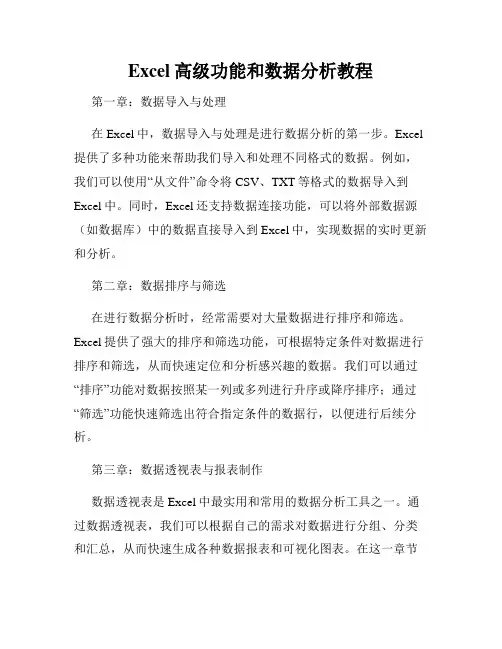
Excel高级功能和数据分析教程第一章:数据导入与处理在Excel中,数据导入与处理是进行数据分析的第一步。
Excel 提供了多种功能来帮助我们导入和处理不同格式的数据。
例如,我们可以使用“从文件”命令将CSV、TXT等格式的数据导入到Excel中。
同时,Excel还支持数据连接功能,可以将外部数据源(如数据库)中的数据直接导入到Excel中,实现数据的实时更新和分析。
第二章:数据排序与筛选在进行数据分析时,经常需要对大量数据进行排序和筛选。
Excel提供了强大的排序和筛选功能,可根据特定条件对数据进行排序和筛选,从而快速定位和分析感兴趣的数据。
我们可以通过“排序”功能对数据按照某一列或多列进行升序或降序排序;通过“筛选”功能快速筛选出符合指定条件的数据行,以便进行后续分析。
第三章:数据透视表与报表制作数据透视表是Excel中最实用和常用的数据分析工具之一。
通过数据透视表,我们可以根据自己的需求对数据进行分组、分类和汇总,从而快速生成各种数据报表和可视化图表。
在这一章节中,我们将介绍数据透视表的基本用法和应用场景,以及如何灵活运用数据透视表功能进行数据分析和报表制作。
第四章:函数与公式应用在Excel中,函数与公式是进行数据分析和计算的基础。
Excel提供了丰富的数学和统计函数,如求和、平均、最大值、最小值等,可以满足各种数据分析和计算需求。
我们将学习如何正确地编写和应用函数和公式,以及如何结合不同函数和公式实现复杂的数据分析和计算。
第五章:条件格式化与数据可视化条件格式化和数据可视化是提高数据分析效率和表达效果的重要手段。
通过条件格式化,我们可以根据不同的条件给数据设置不同的格式,以突出显示关键信息。
而数据可视化则通过图表、图形等形式将数据可视化呈现,使复杂的数据更加直观和易于理解。
本章将详细介绍条件格式化和数据可视化的操作方法和技巧。
第六章:数据建模与预测分析在进行数据分析时,有时需要通过建立数学模型来进行数据预测和趋势分析。


excel数据分析教程完整版Excel 数据分析教程完整版在当今数字化的时代,数据无处不在,而如何从海量的数据中提取有价值的信息,成为了许多人关注的焦点。
Excel 作为一款强大的电子表格软件,不仅在日常办公中被广泛使用,更是数据分析的利器。
接下来,让我们一起深入探索 Excel 数据分析的完整教程。
一、数据准备在进行数据分析之前,首先需要确保数据的准确性和完整性。
这可能涉及到从各种来源收集数据,如数据库、文本文件、网页等,并将其整理到 Excel 工作表中。
在整理数据时,要注意以下几点:1、统一数据格式:例如日期、数字、文本等,确保其一致性,方便后续的计算和分析。
2、去除重复数据:通过 Excel 的“数据”选项卡中的“删除重复项”功能,可以快速去除重复的数据行,提高数据的质量。
3、处理缺失值:对于存在缺失的数据,要根据具体情况选择合适的处理方法,如填充平均值、删除该行数据等。
二、数据清洗数据清洗是数据分析中至关重要的一步,它能够提高数据的质量,为后续的分析打下坚实的基础。
1、纠错:检查数据中的错误,如拼写错误、数据类型错误等,并进行修正。
2、标准化:将数据按照统一的标准进行转换,比如将不同格式的日期统一为一种格式。
3、拆分和合并列:根据需要,将包含多个信息的列拆分成多个列,或者将多个列的数据合并到一个列中。
三、数据排序和筛选通过排序和筛选功能,可以快速对数据进行初步的分析和查看。
1、排序:可以按照单个列或多个列对数据进行升序或降序排列,以便快速找到最大值、最小值或特定顺序的数据。
2、筛选:根据特定的条件筛选出符合要求的数据,例如筛选出大于某个值、在某个区间内的数据等。
四、数据透视表数据透视表是 Excel 中进行数据分析的强大工具,它可以快速汇总和分析大量数据。
1、创建数据透视表:选择数据范围,然后在“插入”选项卡中点击“数据透视表”。
2、拖放字段:将需要分析的字段拖放到行、列、值等区域,以实现不同的分析目的。